iPhoneに故障やトラブルはつきもの?

今やiPhoneは、私たちが生活するあらゆるシーンに入り込んでいますが、持ち歩いて使うということは壊してしまうリスクが高くなります。
例えば落としてしまう、水没させてしまう、といったトラブルにいつ見舞われてもおかしくありません。
さらに、iPhoneは電化製品であり、かつ常時電源が入った状態です。
常に駆動した状態で持ち歩いて使うため、衝撃や圧力など外部からの様々なストレスを受け、摩耗や消耗が日々続くことで壊れてしまうリスクが高くなります。
つまり、iPhoneを利用する上で、いつ壊してしまっても、いつ壊れてしまってもおかしくない、と認識することが大切なのです。
トラブルを放置するのは危険

実際にトラブルに見舞われた場合、軽微だと感じればほとんどの人は放置します。「動いているから大丈夫」という感覚がそうさせます。
しかし、トラブルを放置すると、そのトラブルが発端となり将来的に別のトラブルに見舞われるリスクが高くなります。
最初は小さなヒビだった画面割れがいつのまにか画面いっぱいのヒビだらけになってしまうように、どんどん深刻な状態になっていきます。
すぐに修理に出すのが理想ですが、それが困難な場合であっても決して放置せず、きちんと対処をすることが大切です。
iPhoneの画面が割れた時の対処法

それではここからは具体的な対処法をいくつか紹介していきます。まずは画面割れの対処法です。
ディスプレイそのものは液晶や有機ELといったものですが、ディスプレイを覆っているのは強化ガラスです。
iPhoneの画面の割れ方が蜘蛛の巣状に割れるのはガラスだからです。
ヒビとはいえ、ガラスが割れてしまったのであれば放置しておくのは大変危険です。
ヒビが広がることを抑えなければいけませんし、操作中に指や手を傷付けてしまう恐れもあります。
すぐに修理に出すことができな場合、あるいはヒビが小さい場合であれば、応急処置として画面の保護フィルムやガラスシートを貼りましょう。
本来は画面割れ防止のためなので、割れていない状態で貼りますが、一時的もしくは小さなヒビの広がりを抑えるために利用することもできます。
あまり多くは出回っていませんが、画面割れの応急処置用の保護フィルムというのもあります。
利用している機種に対応したもので応急処置用保護フィルムを見つけることができればそれを使いましょう。
保護シートの購入もできない場合は、ラップを巻いたり、スマートフォン用の防水ケース、ジップロックのような透明のビニールバッグなどに入れて使いましょう。
これらの対処法はあくまでも一時的なものです。
ヒビ割れの範囲にもよりますが、ひどい場合はすぐに修理に出しましょう。
iPhoneが水没した時の対処法

洗濯機で洗ってしまった、トイレや洗面台、バケツの中に落としてしまった、飲み物をこぼしてしまった、などの理由でiPhoneを水没させてしまった人もいるでしょう。
水没させてしまった時にもっとも重要なのが「電源を入れない」です。
電化製品と水というのはとても相性が悪いです。なぜなら水は電気を通すからです。
iPhoneが水没したことで内部に水が付着し、電気の流れを正常に保てない状態を作ってしまうことになります。
本来流れるところ以外に電気が流れてしまったり、本来流れないといけないところに電気が流れなかったりする恐れがあります。
そのため、水没させてしまった場合は直ちに電源を切ります。
外観は乾いているようでも内部に侵入した水分が乾ききっていなければ、電源を入れたり充電したりするのは危険です。
早く乾かそうとヘアドライヤーを使ってしまう人もいるかもしれませんが、ドライヤーの風の勢いで内部の水滴が飛び散ってしまう可能性もあるため実は逆効果です。
可能であれば数時間、もしくは1日~2日は置きっぱなしにして自然乾燥させるのがベターです。
しかし、内部の乾燥状態は目視できないため、水没したらまずは電源を切って、すぐに修理に持っていくことをおすすめします。
また、水没してもたまたま何事もなく使えてしまう場合もあります。
今まで通り使えているからと水没した後も放置しておくと、内部の基盤の腐食が進み、いずれまったく動作しなくなる危険性もあります。
こうした将来のことも考え、たとえ今まで通り動作していても水没した後はできるだけ早めに修理に持っていくようにしましょう。
ホームボタンが壊れた時の対処法

iPhone X以降はホームボタンが廃止されましたが、それまでのiPhoneには画面の下に丸いホームボタンが搭載されていました。
このホームボタンの調子が悪くなる、もしくは壊れてしまって使えない、そんなトラブルも決して珍しくはありません。
ホームボタンに限らず、サイドボタン、サウンドON/OFFスイッチ、ボリュームボタンといった現在のiPhone 12シリーズにも搭載されている「物理ボタン」は故障する可能性があります。
もし物理ボタンが効かなくなった場合は、Appleが公式に提供している機能「AssistiveTouch」(アシスティブタッチ)を使いましょう。
簡単にいうと、ディスプレイ上にソフトウェアとしてのホームボタンを設置する機能です。
単なるホームボタン機能ではなく、AssistiveTouchのメニューから以下の操作もできます。
- アクセシビリティショートカットを有効にする
- 画面をロックする
- 音量を調節する
- Siri を呼び出す
- デバイスを再起動する
- スクリーンショットを撮る
- デバイスを振る動作をシミュレートする
また、ジェスチャの代わりにこのAssistiveTouchを使うこともできます。
設定方法など詳しい内容はAppleのサポートページでも確認できます。
iPhone、iPad、iPod touch で AssistiveTouch を使う - Apple サポート
電源が入らない時の対処法
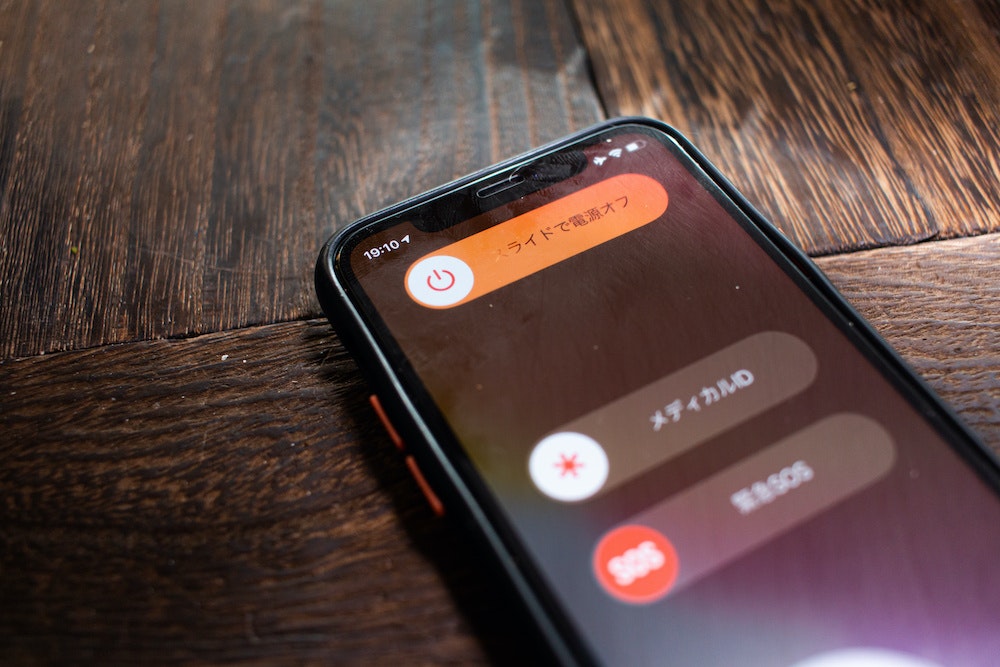
電源ON/OFFの操作ができなくなってしまった時は、強制的に再起動する方法を試してみましょう。
iPhone 8、iPhone SE(第2世代)、iPhone X、iPhone XS、iPhone XR、iPhone 11、またはiPhone 12であれば以下の手順で強制再起動ができます。
音量を上げるボタンを押して素早く放す→音量を下げるボタンを押して素早く放す→サイドボタンを押さえたままにする→Appleロゴが表示されたらボタンを放す
iPhone 7より前の機種は異なる操作になります。
こちらもAppleのサポートページで詳しく説明されているので、参考にしてください。
iPhoneを強制的に再起動する - Apple サポート
壊れたiPhoneはナオセルで売ろう
古いiPhoneを使っていた場合、故障したタイミングで新しいiPhoneに買い替えることもあるかと思います。
また、何度も修理に出しても調子がよくないと感じて買い替えてしまうこともあるでしょう。
壊れたままのiPhoneは、利用価値がないと思うのが一般的かもしれません。
しかし「ジャンク品専門」フリマサービスのナオセルで売ることができます。
画面がバッキバキのiPhoneや水没して電源が入らなくなってしまったiPhoneもジャンク品として売ることができますし、場合によってはナオセルが買い取って販売することもできます。
あなたにとって必要なくなったiPhoneは、誰かにとっては必要なiPhoneかもしれません。
まとめ
iPhoneは常に持ち歩いて使うデジタルガジェットです。
いつ故障などのトラブルに見舞われるかわかりません。
そんな時は適切な対処を施し、できるだけ早く修理に出しましょう。
また、修理で直らなかった、買い替えたなどの理由で使わなくなったiPhoneはナオセルで売ってみましょう。
ナオセルはiOS向けの専用アプリもあるので、iPhoneを気軽に売りたい人は以下のリンクバナーからアプリをダウンロードしてください。














